Page 1
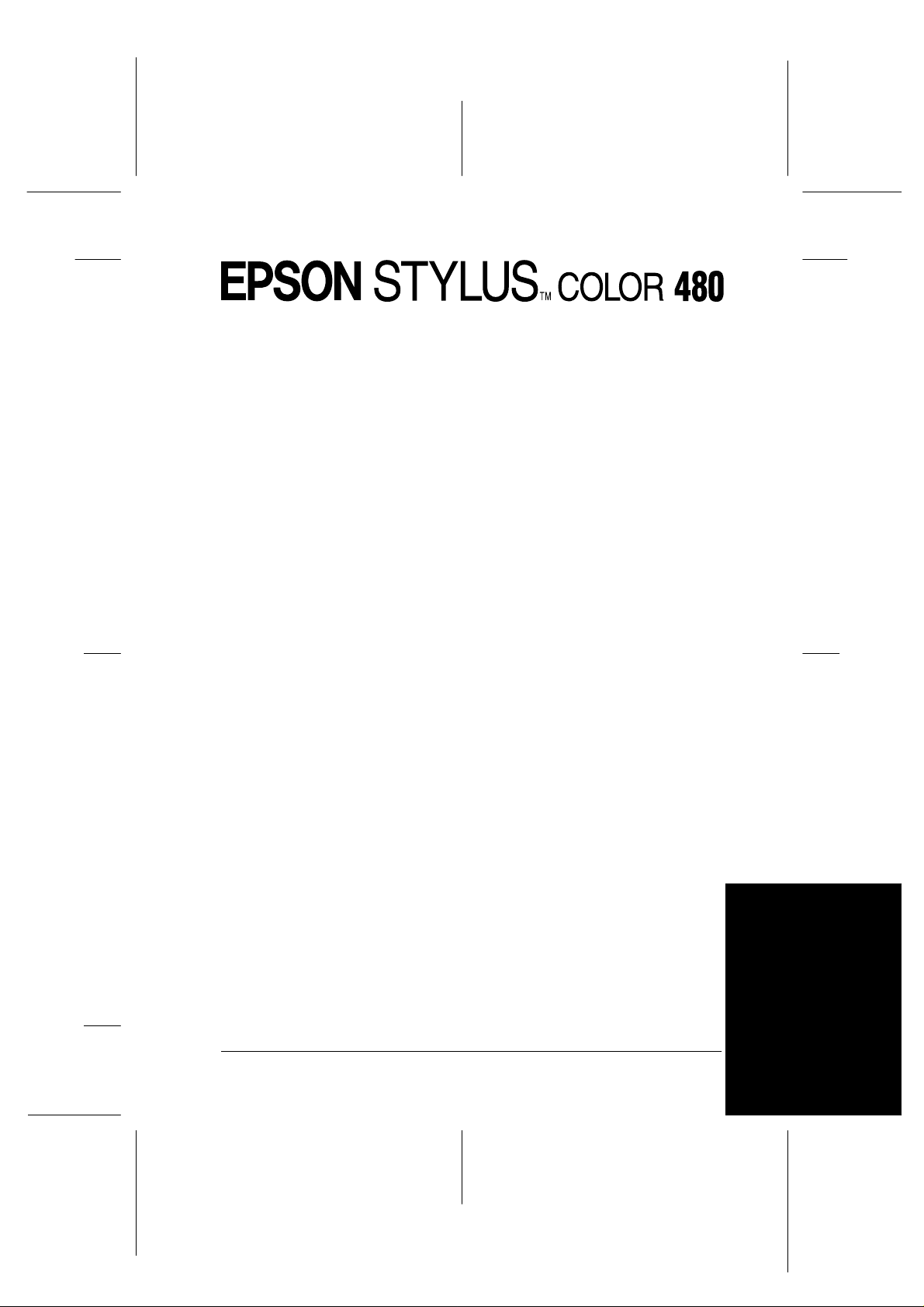
Proof Sign-off:
K.Gazan CRE S.Tsukada_______
N.Nomoto _______
R.Thomson _______
Alla rättigheter förbehållna. Ingen del av detta dokument får reproduceras, lagras i ett
återsökningssystem, eller på något sätt eller i någon form överföras elektroniskt, mekaniskt,
genom fotokopiering, inspelning eller med annan metod utan skriftligt tillstånd på förhand
av SEIKO EPSON CORP ORATION. Informationen häri ska endast användas med den här
EPSON-skrivaren. EPSON är inte ansvarig för användningen av denna information med
andra skrivare.
R4C44
all.bk Rev. C
A5 size Front.fm3/15/01
Pass 0
R
Varken SEIKO EPSON CORPORATION eller dess dotterbolag påtar sig något som helst
ansvar gentemot köparen av denna produkt eller gentemot tredje man för skador, förluster,
kostnader eller utgifter som köparen eller tredje man ådragit sig till följd av olyckshändelser,
felaktig användning eller missbruk av denna produkt, eller till följd av ej auktoriserade
modifieringar, reparationer eller ändringar av denna produkt, eller (med undantag av USA)
till följd av underlåtenhet att strikt följa instruktionerna från SEIKO EPSON CORPORATION
för användning och underhåll.
SEIKO EPSON CORPORATION avsäger sig allt skadeståndsansvar för skador eller problem
som kan uppstå till följd av användning av tillbehör eller förbrukningsartiklar som inte är
EPSON originalprodukter eller av SEIKO EPSON CORPORATION godkända produkter.
SEIKO EPSON CORPORATION avsäger sig allt skadeståndsansvar för skador som kan
uppstå till följd av elektromagnetiska störningar på grund av användning av
gränssnittskablar som inte är godkänd a av SEIKO EPSON CORPORATION.
EPSON är ett registrerat varumärke och EPSON Stylus är ett varumärke som tillhör S EIKO
EPSON CORPORATION.
Microsoft och Windows är registrerade varumärken som tillhör Microsoft Corporation.
Allmänt: Andra produktnamn i detta dokument är endast för identifiering och de kan vara varumärken
som tillhör respektive företag. EPSON frånsäger si g alla rättigheter till dessa varumärken.
Copyright © 2000 by SEIKO EPSON CORPORATION, Nagano, Japan.
1
Svenska
Page 2
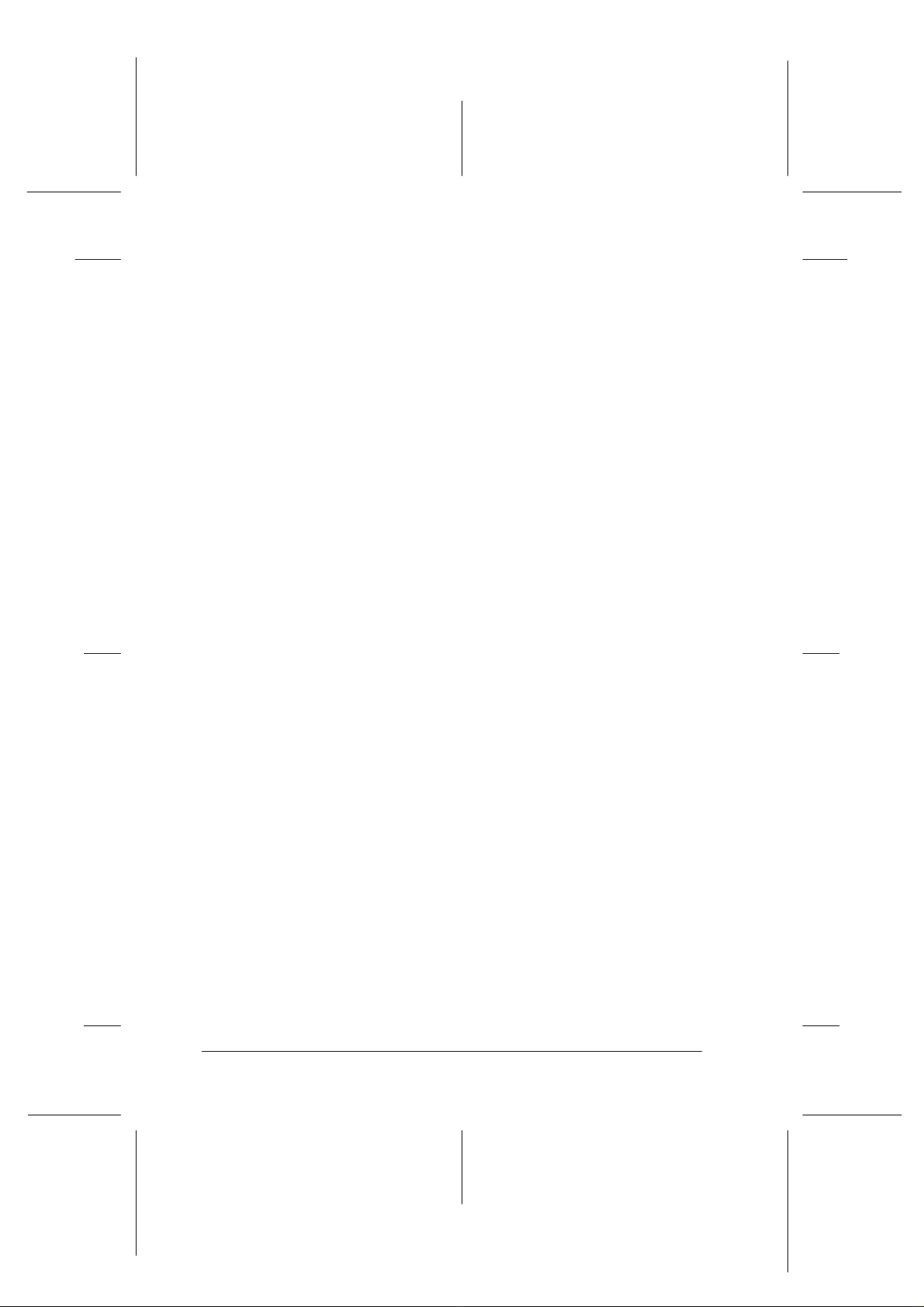
L
R4C44
all.bk Rev. C
A5 size Front.fm3/15/01
Pass 0
Överensstämmelseförklaring
Enligt ISO/IEC Riktlinje 22 och EN 45014
Tillverkare: SEIKO EPSON CORPORATION
Adress: 3-5 Owa 3-chome, Suwa-shi
Representant: EPSON EUROPE B.V.
Adress: Entranda 701, 1096 EJ AMSTERDAM,
Proof Sign-off:
K.Gazan CRE S.Tsukada_______
N.Nomoto _______
R.Thomson _______
Nagano-ken 392 Japan
Nederländerna
Förklarar at t p ro dukten:
Produktnamn : Ink Jet Printer
Modell: 190A
Överensstämmer med det (de) följand e direktivet (en) och
normen (erna):
Direktiv 89 / 336 / EEC:
EN 55022 Klass B
EN 61000-3-2
EN 61000-3-3
EN 50082-
IEC 60801-2
IEC 60801-3
IEC 60801-4
Direktiv 73 / 23 / EEC:
EN 60950
Mars 1998
H.Horiuchi
VD, EPSON EUROPE B. V.
2
Page 3
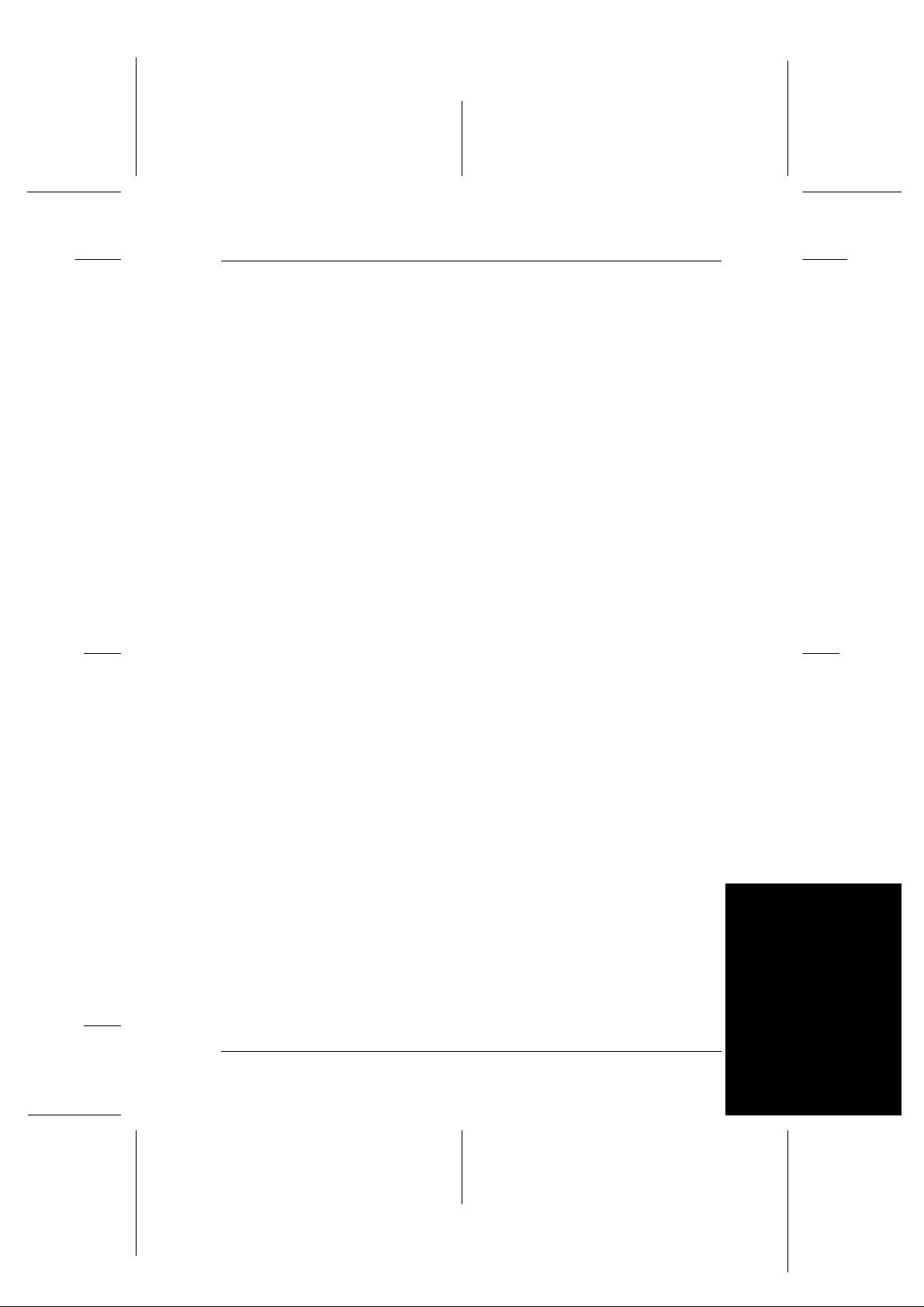
Proof Sign-off:
K.Gazan CRE S.Tsukada_______
N.Nomoto _______
R.Thomson _______
Innehållsförteckning
SSSSääääke
kerhe
rhettttsin
sinsssstr
truk
keke
rherhe
Viktiga säkerhetsinstruktion er . . . . . . . . . . . . . . . . . . . . . . . . . . . . 4
Några försiktighetsåt gä rder . . . . . . . . . . . . . . . . . . . . . . . . . . . . . . 5
Överensstämmelse med ENERGY STAR . . . . . . . . . . . . . . . . . . . 7
Varningar, försiktighetsåtgärder och anmärkningar . . . . . . . . .7
Sk
Skrrrriv
ivaaaarrrrens del
SkSk
An
Anvvvvän
AnAn
Introduktion till skrivarmjukvaran . . . . . . . . . . . . . . . . . . . . . . . . 9
Ändra skrivarinställningar . . . . . . . . . . . . . . . . . . . . . . . . . . . . . . . 10
Förhandsgranskning av utskriften . . . . . . . . . . . . . . . . . . . . . . . . . 16
ens delaaaar o
iviv
ens delens del
ändddda
a sk
änän
a a
sinsin
skrrrriv
sksk
ukttttiiiione
trtr
ukuk
ivaaaarrrrmmmmjjjjuk
iviv
oner
oneone
r occcch
h ffffun
r or o
h h
ukvvvvaaaarrrraaaan
ukuk
r . .
. . .
r r
. . . .
unkkkkti
unun
. . .
. . . .
. . .
. .
. . . .
. . . .
tiooooner
ner . .
titi
ner ner
n . .
. . .
n n
. . . .
R4C44
short.bk Rev. C
A5 size SHORT.TOC
3/15/01 Pass 0
. . .
. . .
. . .
. . . .
. . .
. . .
. . .
. . .
. . .
. .
. .
. .
. . . .
. . .
. . . .
. . .
. . .
. .
. . . .
. .
. . . .
. . .
. . . .
. .
. . . .
. . .
. . . .
. .
. . . .
. . . .
. . .
. . . .
. . .
. . . .
. .
. . . .
. . .
. . .
. .
. . . .
. . .
. . .
. .
. . . .
. .
. . .
. .
. . .
. .
. . . .
. . .
. . . .
. . .
. . . .
. .
. .
. .
. .
. .
. .
. .
. .
. .
. .
. 4444
. .
. 8888
. .
. 9999
. .
R
KKKKon
ontr
trooooller
llera
a sk
skrrrriiiiva
varrrren
ens s
onon
trtr
llerller
a a
sksk
vava
Använda EPSON Status Monitor 3 . . . . . . . . . . . . . . . . . . . . . . . . 19
By
Bytttta
a bbbbläc
ByBy
Un
Unde
UnUn
Kontrollera skrivhuvudets munstycken . . . . . . . . . . . . . . . . . . . . 22
Rengöring av skrivhuvudet . . . . . . . . . . . . . . . . . . . . . . . . . . . . . . 23
Justera skrivhuvudet . . . . . . . . . . . . . . . . . . . . . . . . . . . . . . . . . . . . 24
Fel
Felssssööööknin
FelFel
Felmeddelanden . . . . . . . . . . . . . . . . . . . . . . . . . . . . . . . . . . . . . . . . 25
Vanliga problem och lösningar . . . . . . . . . . . . . . . . . . . . . . . . . . . 25
Avbryta utskriften . . . . . . . . . . . . . . . . . . . . . . . . . . . . . . . . . . . . . . 27
Sk
Skrrrriv
SkSk
Systemkrav . . . . . . . . . . . . . . . . . . . . . . . . . . . . . . . . . . . . . . . . . . . . 28
läckkkkppppaaaatr
a a
läcläc
derh
rhåll
åll .
dede
rhrh
åll åll
kning
kninknin
ivaaaarrrrspe
speccccif
iviv
spespe
g .
g g
troooone
trtr
. .
. . .
. . .
. .
. .
. . . .
. .
. . .
. . .
. .
. .
. . . .
ifik
ikat
atiiiiooooner
ifif
ikik
atat
enen
ner
r .
nene
r r
. .
. .
. . .
. . .
. .
. .
. .
. . . .
. .
. .
. . .
. . .
. .
. .
. .
. . . .
ner . .
ner ner
s sttttaaaattttuuuus
s ss s
. .
. .
. . .
. . .
. .
. . . .
. . .
. . .
. .
. . . .
. . .
. . .
. .
. . . .
. . .
. . . .
s . .
s s
. . .
. . . .
. .
. . . .
. . .
. . . .
. .
. . . .
. . .
. . . .
. .
. . . .
. . .
. . . .
. .
. . . .
. . .
. . . .
. . .
. . . .
. . .
. . . .
. . .
. . . .
. . .
. . . .
. . .
. . .
. .
. . . .
. . .
. . .
. .
. . . .
. . .
. . .
. .
. . . .
. . .
. . .
. .
. . . .
. . .
. . .
. .
. . . .
. . .
. . . .
. .
. . . .
. . .
. . . .
. .
. . . .
. . .
. . . .
. .
. . . .
. . .
. . . .
. .
. . . .
. . .
. . . .
. .
. . . .
. . .
. . . .
. . .
. . . .
. . .
. . . .
. . .
. . . .
. . .
. . . .
. . .
. . .
. .
. . . .
. . .
. . .
. .
. . . .
. . .
. . .
. .
. . . .
. . .
. . .
. .
. . . .
. . .
. . .
. .
. . . .
. . .
. . .
. .
. . . .
. . .
. . .
. .
. . . .
. . .
. . .
. .
. . . .
. . .
. . .
. .
. . . .
. . .
. . .
. .
. . . .
. .
. .
. .
. .
. .
. .
. .
. .
. .
. .
. .
. 19
. .
. .
. .
. 20
. .
. .
. .
. 22
. .
. .
. .
. 25
. .
. .
. .
. 28
. .
. .
19
1919
20
2020
22
2222
25
2525
28
2828
3
Svenska
Page 4
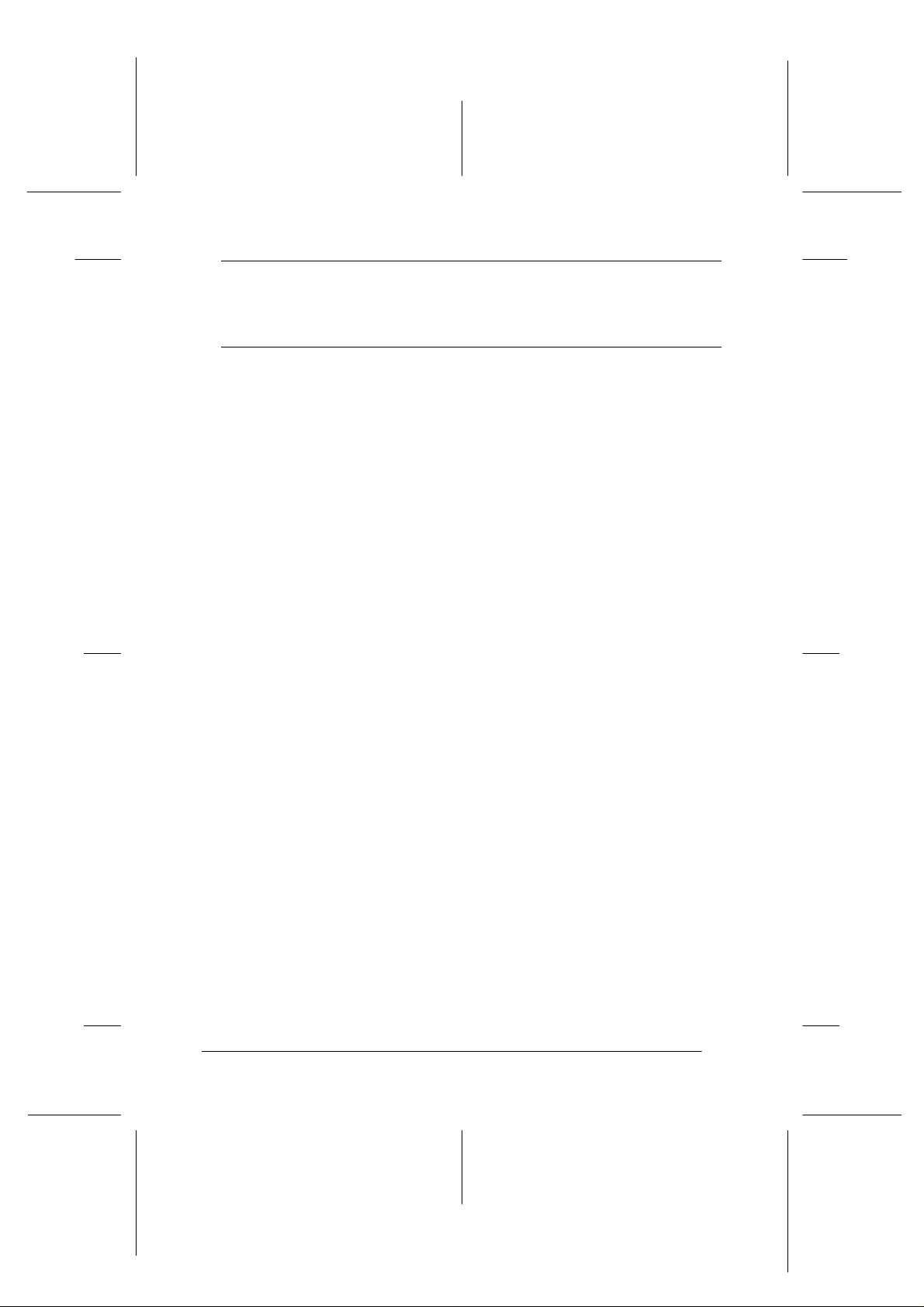
L
R4C44
all.bk Rev. C
A5 size Safe.fm3/15/01
Pass 0
Säkerhetsinstruktioner
Viktiga säkerhetsinstruktioner
Läs dessa instruktioner innan du börjar använda skrivaren. Följ
även alla varningar och instruktioner som anges på skrivaren.
Täck inte över skrivarhusets öppningar. Stick inte heller in
❏
föremål i dem.
Var försikt ig så att du inte spiller vätska på s krivaren.
❏
Proof Sign-off:
K.Gazan CRE S.Tsukada_______
N.Nomoto _______
R.Thomson _______
Använd endast den strömförsörjning som anges på
❏
skrivarens dekal.
Anslut all utrustning till ordentligt jordade uttag. Undvik
❏
uttag på samma strömkrets som kopieringsapparater eller
luftregleringssystem som med jämna mellanrum slås på och
av.
Undvik elluttag som regleras av väggströmställare eller
❏
automatis k timer.
Placera hela datorsystemet på avstånd från potentiella
❏
radiostörningskällor, t.ex. högtalare eller basenheten till en
trådlös telefon.
Använd inte en skadad ell er fransig sladd.
❏
Dra ur skrivarens elsladd ur eluttaget när du under en längre
❏
tid inte använder skrivaren.
Om du använder en förlängnin gssladd till skrivaren ska du
❏
se till att det totala amperetalet för de apparater som ansluts
till förlängningssladden inte överstiger sladdens maximala
amperetal. Se också till att det totala amperetalet för alla
apparater som ansluts till vägguttaget inte överstiger
vägguttagets amperetal.
4
Utför inte service på skrivaren själv.
❏
Page 5
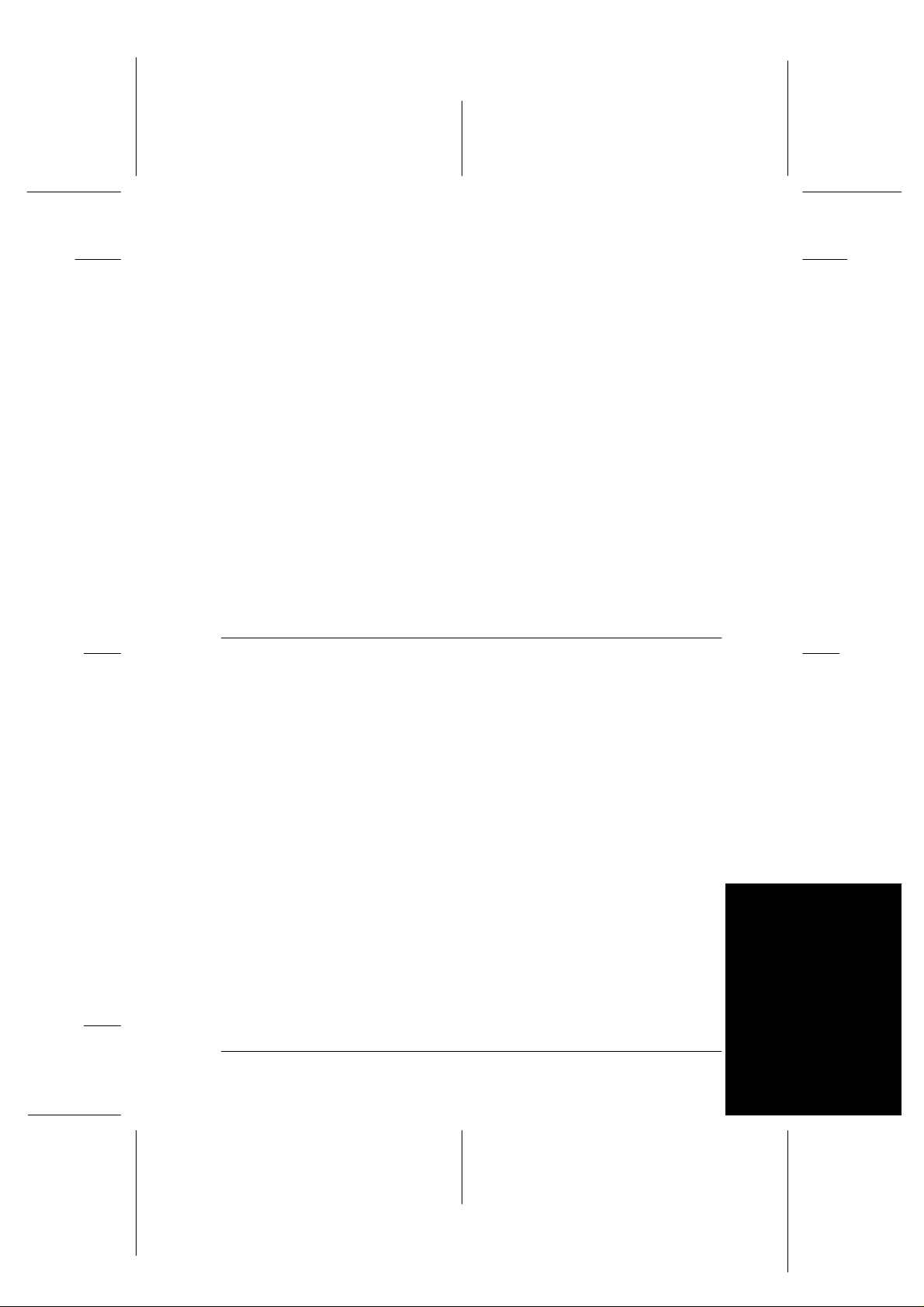
Proof Sign-off:
K.Gazan CRE S.Tsukada_______
N.Nomoto _______
R.Thomson _______
Dra ur kontakten och låt utbildad servicepersonal sköta
❏
servicen av skrivaren under föl jande förhållanden:
Elsladden eller stickkontakten är skadad; vä tska har kommit
in i skrivaren; skrivaren har tappats eller skrivarhuset är
skadat; skrivaren fungerar inte normalt eller har tydligt
förändrad funktionskapacitet .
Observera följande om du planerar att använda skrivaren i
❏
Tyskland:
För att ge denna skrivare tillräckligt kortslutn ings - och
högströmsskydd ska bygginstallationen skyddas av ett 16
ampere relä.
R4C44
all.bk Rev. C
A5 size Safe.fm3/15/01
Pass 0
R
Bei Anschluß des Druckers an die Stromversorgung muß
sichergestellt werden, daß die Gebäudeinstal lation mit einem
16 A-Überstromschalter abgesichert ist.
Några försiktighetsåtgärder
Observera följande när du använder skrivaren, hanterar
bläckpatronerna eller väljer plats för skrivaren.
När du använder skrivaren
Stick inte in handen i skrivaren. Vidrör inte heller
❏
bläckpatronen under pågående utskrift.
Flytta aldrig skrivhuvudet för hand eftersom skrivaren då
❏
kan skadas.
Innan skrivaren transporteras ska du se till att skrivhuvudet
❏
befinner si g i sitt utg ån g släg e (l än gs t till hö g er) oc h att
bläckpatronerna sitter där de ska.
5
Svenska
Page 6
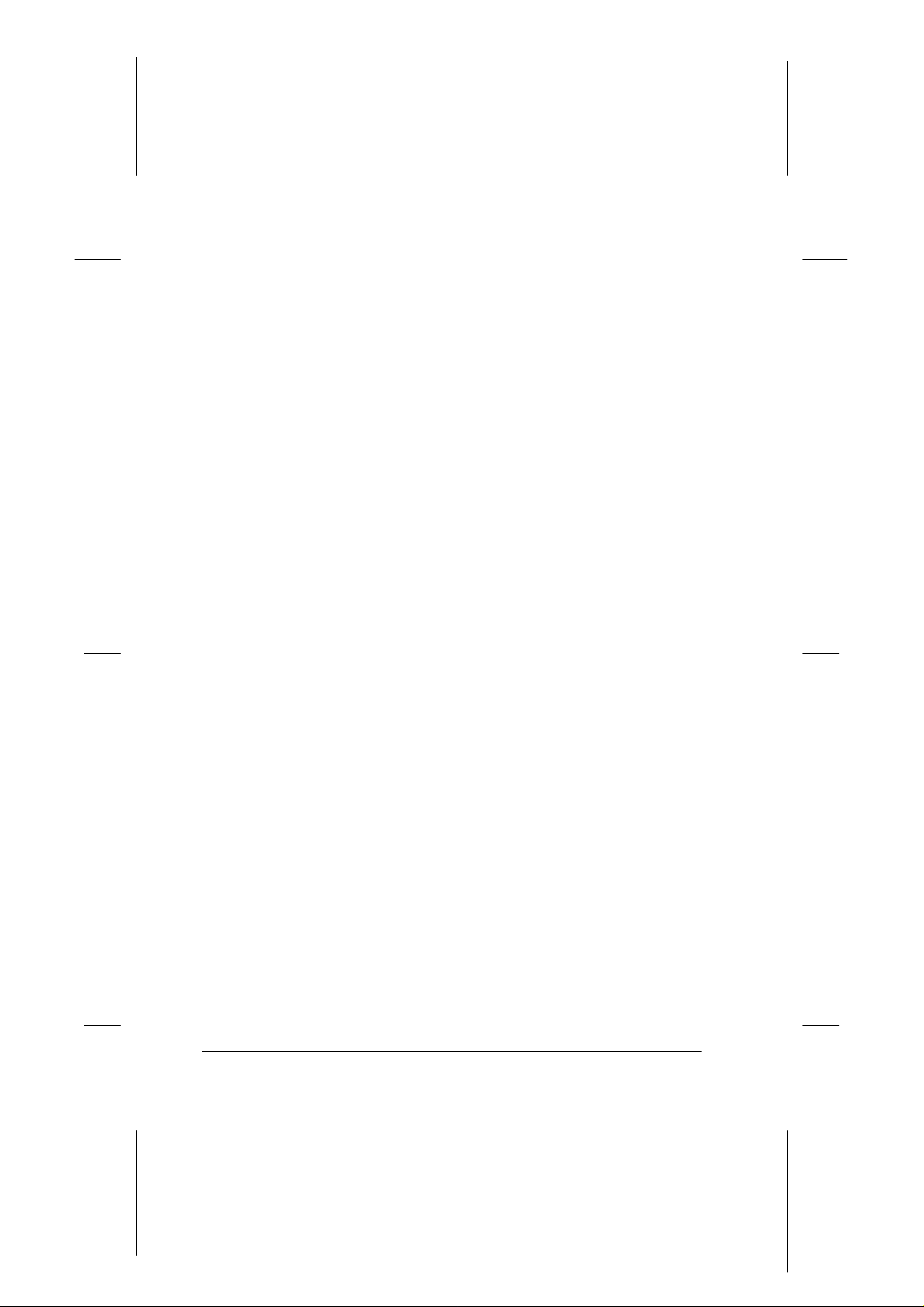
L
R4C44
all.bk Rev. C
A5 size Safe.fm3/15/01
Pass 0
När du hanterar bläckpatronerna
Förvara bläckpatronerna oåtkomliga för barn. Låt inte barn
❏
dricka ur eller på annat sätt hantera patronerna.
Om du skulle få bläck på händerna ska du tvätta bor t det med
❏
tvål och vatten. Om du skulle få bläck i ögonen ska du skölja
dem omedelbart med vatten.
Skaka inte en bläckpatron eftersom det kan vålla läckage.
❏
Sätt omedelbart di t bläckp at ronen i s kr ivare n när du ta git ur
❏
den från förpackningen. En patron som blivit liggande en
längre tid innan användning kan leda till sämre
utskriftskvalitet.
Proof Sign-off:
K.Gazan CRE S.Tsukada_______
N.Nomoto _______
R.Thomson _______
När en bläckpatron väl satt s i ska inte kl ämman öppnas ell er
❏
patronen tas bort förrän den ska bytas ut. Annars kan det
hända att patronen blir obrukbar.
Använd inte en bläckpatron efte r det datum som stå r angivet
❏
på förpackningen. För bästa utskriftsresultat ska
bläckpatronerna göras slut på inom loppet av sex månader
efter installation.
Ta inte isär bläckpatronerna och försök inte fylla på dem
❏
eftersom detta kan skada skrivhuvudet.
När du väljer plats för skrivaren
Placera skrivaren på en platt och stabil yta som är större än
❏
skrivarens fot i alla riktningar. Skrivaren fungerar inte
ordentligt om den står lutad.
Lämna tillräckligt med utrymme framför skrivaren så att
❏
papper kan skrivas ut utan problem.
Undvik platser som utsätts för snabba temperatur- och
❏
luftfuktighetsförändringar. Placera den också undan direkt
solljus, starkt ljus eller värmekällor.
Undvik platser som utsätts för stötar och vibrationer.
❏
6
Lämna tillräckligt utry mme runt skrivaren för att möjliggöra
❏
tillräcklig ventilation.
Page 7
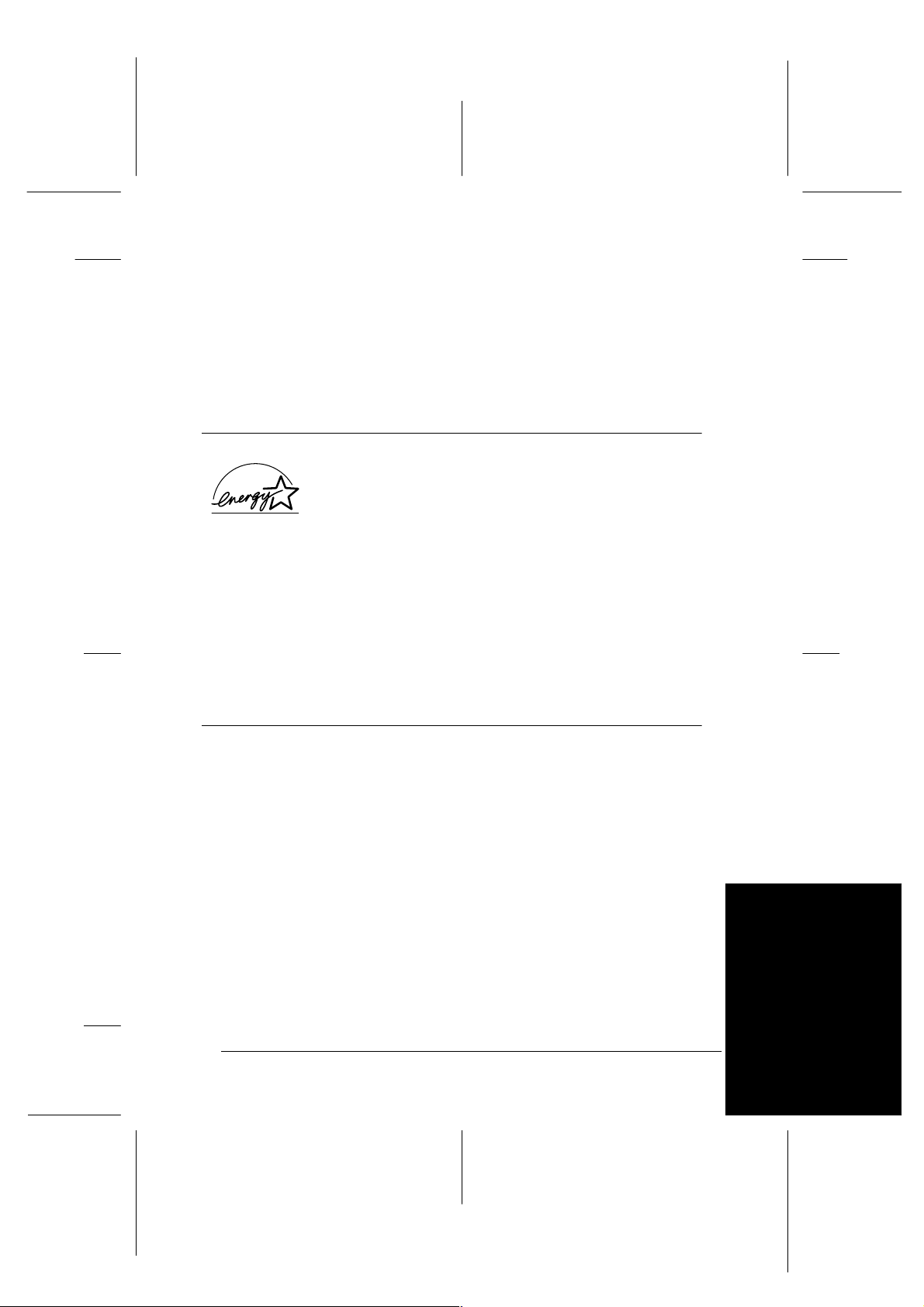
Proof Sign-off:
K.Gazan CRE S.Tsukada_______
N.Nomoto _______
R.Thomson _______
Placera skrivaren nära ett vägguttag där stickkontakten lätt
❏
kan dras ur.
Undvik platser som lätt blir da m m ig a.
❏
Anmärkning för fransktalande användare:
Placez l’imprimante près d’une prise de contacte où la fiche peut être
débranchée facilement.
Överensstämmelse med ENERGY
STAR
R4C44
all.bk Rev. C
A5 size Safe.fm3/15/01
Pass 0
R
Som ENERGY STAR-partner har EPSON fastställt att
denna produkt uppfyller ENERGY STAR-
programmets riktlinjer för energieffektivitet.
Det internationella ENERGY STAR
kontorsutrustning sp rogrammet är ett frivilligt sama rbete med
dator- och kontorsutrustningsindustrin för att främja
introduceringen av energieffektiva persondatorer, bildskärmar,
skrivare, faxmaskiner och kopiatorer i ett försök att minska
luftföror eningar orsakade av kraftalstrin g
Varningar, försiktighetsåtgärder och
anmärkningar
Varningar
w
c
OBS!
innehåller viktig information och tips som är till nytta för användningen
av skrivaren.
med denna symbol måste noga iakttagas för att undvika
kroppsskada.
Varningar
med denna symbol måste iakttagas för att undvika skador på
utrustningen.
7
Svenska
Page 8
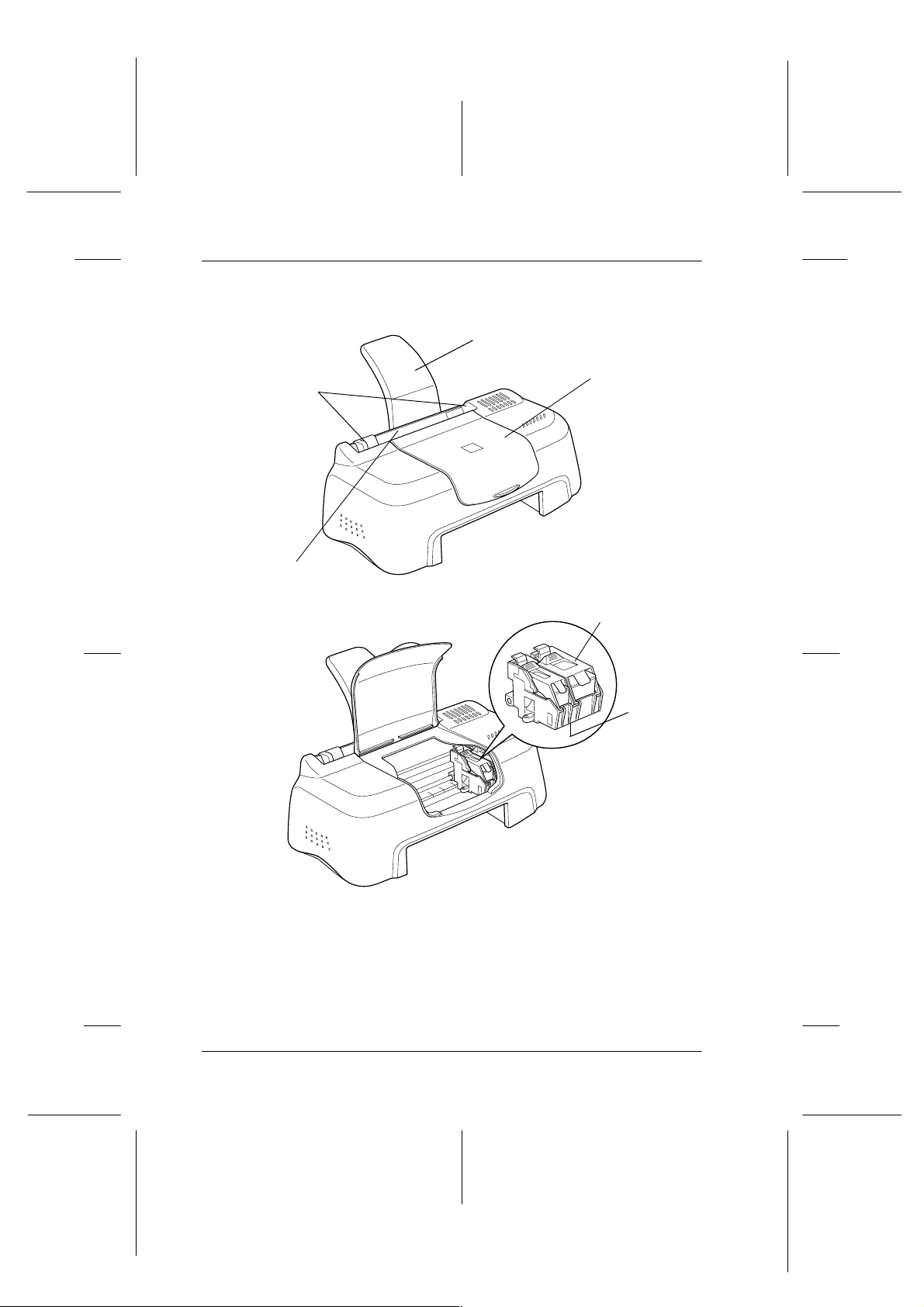
L
R4C44
all.bk Rev. C
A5 size parts.fm3/15/01
Pass 0
Skrivarens delar och funktioner
Proof Sign-off:
K.Gazan CRE S.Tsukada_______
N.Nomoto _______
R.Thomson _______
pappersstöd
kantgejder
arkmatare
skrivarkåpa
klämmor till bläckpatron
skrivhuvud
8
Page 9
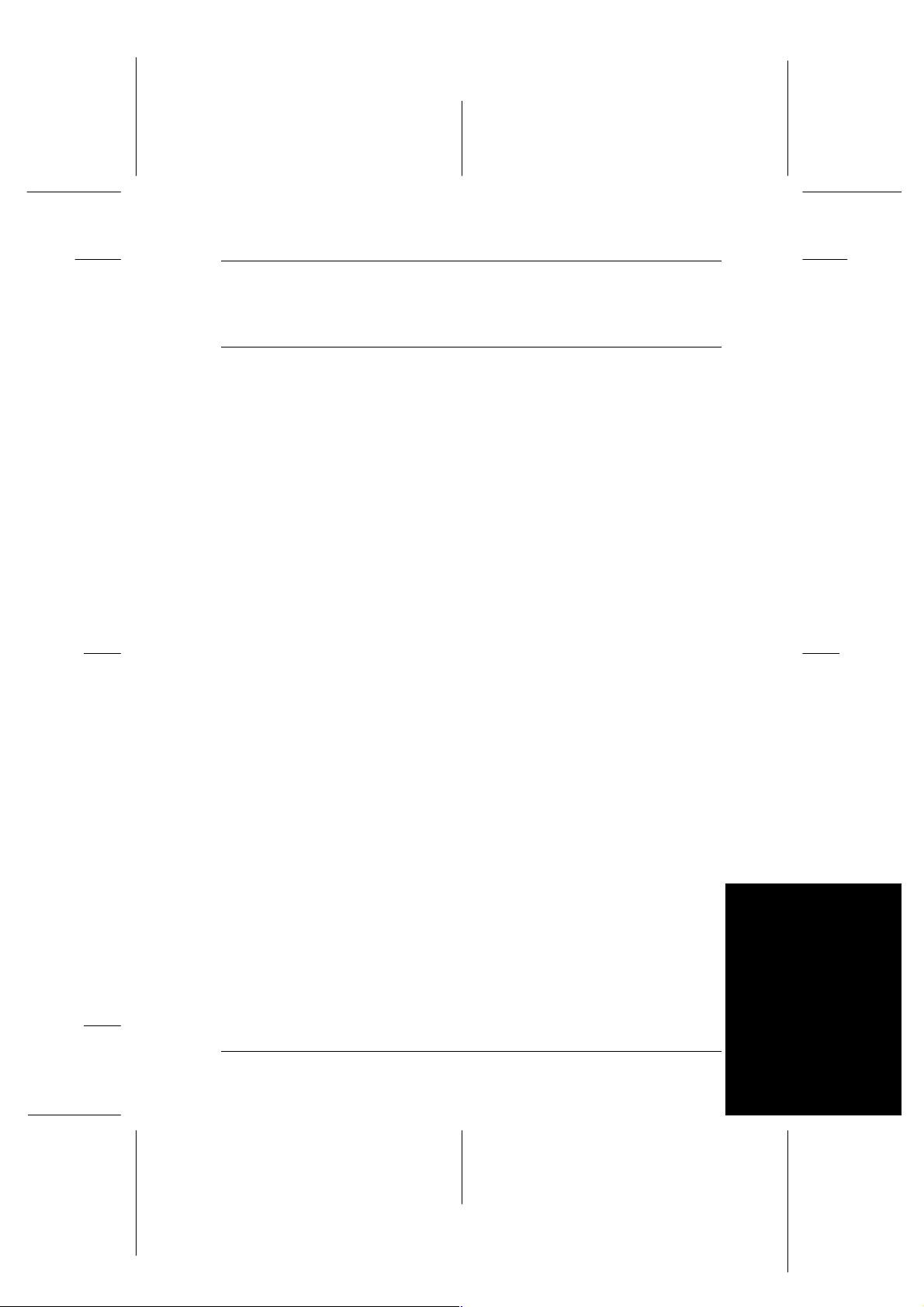
Proof Sign-off:
K.Gazan CRE S.Tsukada_______
N.Nomoto _______
R.Thomson _______
Använda skrivarmjukvaran
Introduktion till skrivarmjukvaran
Skrivarmjukvaran som medföljer skrivaren består av en
skrivardrivruti n och skrivarverktyg. Me d skrivardrivrutinen ka n
du välja bla nd en rad oli ka inställningar för bästa resul tat från din
skrivare. Skrivarverktygen hjälper dig att kontrollera skrivaren
och hålla den i gott skick.
R4C44
all.bk Rev. C
A5 size softw.fm3/15/01
Pass 0
R
Mer information
Mer information om hur du använder s krivardrivrutinen finns i
“Ändra skrivarinställningar” på sidan 10.
OBS!
De specifika funktioner som finns tillgängliga i skrivarmjukvaran
varierar beroende på den Windows-version du använder.
Online-hjälp ger mer information om skrivarmjukvaran. Se “När
du förhandsgranskat dokumentet klickar du antinge n på
att skriva ut dokumentet eller på
utskriften.” på sidan 18 för anvisningar om tillgång till
hjälpfunktionen.
Cancel
för att avbryta
Tillgång till skrivarmjukvaran
Du kan komma åt skrivarmjukvaran från de flesta Windowsapplikationer eller fr ån st artmenyn i W indows (Window s98, 95,
2000 och NT 4.0).
När du går in i skrivarmjukvaran från en Windows-applikation
gäller de inställningar du gör endast det program du använder.
Print
för
9
Svenska
Page 10

L
R4C44
all.bk Rev. C
A5 size softw.fm3/15/01
Pass 0
När du går in i skrivarmjukvaran från startmenyn gäller de
inställningar du gör alla Windows-applikationer.
Från Windows-applikationer
Proof Sign-off:
K.Gazan CRE S.Tsukada_______
N.Nomoto _______
R.Thomson _______
1. I Arkivmenyn klickar du på
2. I den dialogruta som visas klickar du på
Alternativ
du behöva klicka på en kombination av dessa knappar.)
Skrivardrivrutinen öppna s .
eller
Egenskaper
Skriv ut
. (Beroende på ditt program kan
eller
Utskriftsformat
Skrivare, Installera
Från startmenyn i Windows
1. Klicka på
2. I Windows95 och 98 väljer du först skrivare, klicka sedan på
Egenskaper
skrivare, klicka sedan på
I Windows NT 4.0 väljer du först skrivare, klicka sedan på
Document Defaults
öppnas.
, peka på
Start
i Arkivmenyn. I Windows 2000 väljer du först
Inställningar
Utskriftsinställningar
på Arkivmenyn. Skrivardrivrutinen
. Klicka sedan
i Arkivmenyn.
Ändra skrivarinställningar
Skrivardrivrutinen innehåller följande menyer och i n ställningar.
.
Skrivare
,
.
Main: Med ia Type, Ink, Mo de
Paper: Paper Size, Copies, Orientation, Printable Area
Layout: Reduce/Enlarge, Mul ti -Page, Watermark
10
Page 11

Proof Sign-off:
K.Gazan CRE S.Tsukada_______
N.Nomoto _______
R.Thomson _______
Lägesinställningarna på Main-menyn har ordnats för att ge dig
fyra kontrollnivåer över skrivardrivrutinen. Se nedan.
R4C44
all.bk Rev. C
A5 size softw.fm3/15/01
Pass 0
R
Automatic
PhotoEnhance
Custom
Advanced
Det snabbaste och enklaste sättet att starta
en utskrift. Se “Använda Automaticinställningen” på sidan 12.
Gör att du kan tillämpa olika inställningar för
bildkorrektion särskilt avsedda för foton. Se
“Använda Photo Enhance-inställningen” på
sidan 13.
Välj från en li sta me d färd ig a pe rs onliga
inställningar som passar den typ av
dokument du vill skriva ut. När Custom väljs
aktiveras Advanced-knappen och gör att
du kan komma åt dialogrutan Advanced.
Se “Använda Custom-inställningarna” på
sidan 14.
Den här knappen öppnar dialogruta
Advanced där du kan skapa detaljerade
inställningar som passar dina behov. Du ka
även lägga till dina inställningar i listan över
färdiga inställningar (Custom settings).
Förutom omfattande lägesinst äl lni ngar som påverkar den
generella utskriftskvali teten kan du även änd ra enskilda aspekter
av utskriften med hjälp av menyerna Paper och Layout. För mer
information om menyerna Paper och Layout, se online-
referenshandboken
.
Media Type-inställningen
Media Type-inställningen bestämmer vilka övriga inställningar
som finns tillgängliga. Därför bör du alltid göra den här
inställningen först.
På Main-meny n välje r du den mediatyp in ställning som passar
det papper du fyllt på i skrivaren.
11
Svenska
Page 12

L
R4C44
all.bk Rev. C
A5 size softw.fm3/15/01
Pass 0
Använda Automatic-inställningen
När Automatic väljs på Main-m e nyn sköter sk ri vardrivrutinen
alla detaljerade inställningar baserade på de aktuella
inställningarna för mediatyp och bläck. För Ink-inställningen
klickar du på
svartvitt eller gråskala. För Media Type-inställningen se “Media
Type-inställningen” på sidan 11.
Color
Proof Sign-off:
K.Gazan CRE S.Tsukada_______
N.Nomoto _______
R.Thomson _______
för färgutskrift eller
Black
för utskrift i
12
OBS!
❏
Beroende på det media du valt i listan över mediatyper (medan
Automatic
Custom-knappen där du kan välja
inställninga r na. Välj
än utskriftshastigheten.
❏
De flesta Windows-applikationer har inställningar för
pappersstorlek och sidlayout som åsidosätter liknande inställningar
i skrivardrivrutinen. Om ditt program inte har dessa inställningar
ska du verifiera inställningarna i skrivardrivrutinens Paper-meny.
är vald) visas ett fält med dragbar markör under
eller
Speed
Quality
Quality-
när utskriftskvaliteten är viktigare
-
Page 13

Proof Sign-off:
K.Gazan CRE S.Tsukada_______
N.Nomoto _______
R.Thomson _______
Använda Photo Enhance-inställningen
PhotoEnhance-funktionen erbjuder en mängd inställningar för
bildkorrektion som du kan ti llämpa på dina b ilder innan utskr ift.
PhotoEnhance påverkar inte originaldatan.
R4C44
all.bk Rev. C
A5 size softw.fm3/15/01
Pass 0
R
OBS!
❏
Det här läget är endast tillgängligt vid utskrift av 16-, 24-, eller 32bitars färgdata.
❏
Utskrift med
utskriftstiden beroende på datorsystem och mängden data i din bild.
Du kan välja från följande inställningar.
Standard
People
Nature
Soft Focus
PhotoEnhance
Den här inställningen ger standard bildkorrektion för de
flesta fotona. Prova denna först.
Den här inställningen passar bäst för foton på människor.
Den här inställningen passar bäst för landskapsbilder
såsom berg, himmel och hav.
Den här inställningen gör att fotona ser ut som om de
tagits me d ett mjuktecknande objektiv.
-funktionen a ktiverad kan ö ka
13
Svenska
Page 14

L
R4C44
all.bk Rev. C
A5 size softw.fm3/15/01
Pass 0
Proof Sign-off:
K.Gazan CRE S.Tsukada_______
N.Nomoto _______
R.Thomson _______
Sepia
Om du väljer
Camera Correction
Den här inställningen lägger till en sepiabrun ton till
fotona.
PhotoEnhance
aktiveras även rutan
. Klicka i denna ruta när du skriver ut foton
som tagits med digitalkamera för att bilderna ska få det mjuka
naturliga utseendet hos foton som tagits med en kamera.
Använda Custom-inställningarna
I Custom-läget finns färdiga inställningar som utformats för
utskrift av text och grafik samt för tillämpning av
färgmatchningsmetod. Du kan även skapa och spara dina egna
inställningar.
Digital
Du kan välja b la nd följande färdiga inställninga r.
ICM
(För Windows 95, 98 och
2000)
Denna funktion justerar automatiskt
utskriftsfärgerna för att matcha färgerna på
bildskärmen. ICM står fö r Image Color
Matching.
14
Page 15

Proof Sign-off:
K.Gazan CRE S.Tsukada_______
N.Nomoto _______
R.Thomson _______
R4C44
all.bk Rev. C
A5 size softw.fm3/15/01
Pass 0
R
sRGB
Följ anvisningarna nedan för att välja en färdig inställning.
1. Klicka på
2. Klicka i rutan med listan, välj sedan den mest passande
inställningen för den typ av dokument eller bild du vill sk riva
ut.
3. När du väljer en inställning ställs övriga inställningar såsom
Print Quality och Color Adjustment in automatiskt.
Ändringar i dessa inställningar visas i rutan till vänster på
Main-menyn.
4. Innan utskrift ska du se till att verifiera inställningarna för
mediatyp och bläck då de kan påverkas av den färdiga
inställning du väljer. Se “Media Type-inställningen” på sidan
11.
Custom
Den här inställningen passar bäst för
färgmatchning med andra sRGBapparater.
-knappen på M ai n-menyn.
15
Svenska
Page 16

L
R4C44
all.bk Rev. C
A5 size softw.fm3/15/01
Pass 0
Förhandsgranskning av utskriften
Proof Sign-off:
K.Gazan CRE S.Tsukada_______
N.Nomoto _______
R.Thomson _______
Klicka i rutan
förhandsgranska dokumentet innan utskrift.
Print Preview
på Main-menyn om du vill
16
Page 17

Proof Sign-off:
K.Gazan CRE S.Tsukada_______
N.Nomoto _______
R.Thomson _______
När du skickar et t utskriftsjobb till skrivare n öppnas fönstret Print
Preview där du kan göra ändringar innan utskrift.
R4C44
all.bk Rev. C
A5 size softw.fm3/15/01
Pass 0
R
I dialogrutan Preview finns flera ikoner som kan användas för
följande funktioner:
Drag-ochsläpp
Zoom Den här funktionen förstorar eller förminskar
Anpassa till
skärmen
Maximal
zoom
Utskriftsområde
på/av
När du klickar på den här knappen kan du
markera och flytta vattenstämplar.
den förhandsvisade sidan.
Den här funktionen anpassar den
förhandsvi s ade sidan til l fön strets storlek. Välj
detta alternativ om du vill se hela sidan
samtidigt.
Detta alternativ visar den förhandsgranskade
sidan med största möjliga zoom.
Den här funktionen visar en rektangel på den
sida som förhandsv isas. Denn a rektangel
representerar det område på sidan som kan
skrivas ut. Skrivaren kan inte skriva ut sådant
som ligger utanför denna ram. Klicka på
ikonen igen för att stänga av denna f unktion.
17
Svenska
Page 18

L
R4C44
all.bk Rev. C
A5 size softw.fm3/15/01
Pass 0
Proof Sign-off:
K.Gazan CRE S.Tsukada_______
N.Nomoto _______
R.Thomson _______
Vattenstämpel
Återställ
vattenstämpelinställningar
Föregående
sida
Nästa sida Det här alternativet visar nästa sida i
När du klickar på denna kn app öppnas
dialogrutan för vattenstämpelinställningar där
du kan ändra de aktuella
vattenstämpelinställningarna.
När du klickar på den h är k nappen återgår
vattenstämpelinställningarna till hur de var när
Print Preview-fönstret först öppnades. Om
ingenting har ändrats är inte denna funktion
tillgänglig.
Denna funktion visar sidan innan den som
förhandsvisas. Om det inte finns någon
föregående sida är inte denna funktion
tillgänglig.
dokumentet. Om det int e finns någon nästa
sida är inte denna funktion tillgänglig.
Det förhandsvis ade dokumentet kan också manipuleras på
följande sätt:
Välj och förhandsgranska enskilda sidor.
❏
Förminska eller förstora förhandsvisningens storlek.
❏
Välj och skriv ut en eller alla sidor.
❏
Lägg in vattenstämplar. Den vattenstämpel du väljer visas i
❏
den förhandsvisade bilden.
Ange vilka sidor i doku mentet du vill sk riva ut med hjäl p av
❏
Ta bort- och Lägg ti ll-funktionerna. För att lägga till eller ta
bort en sida måste du först klicka på sidikonen i listan till
vänster om förhandsvisning sfönstr et. Läg g sedan till el ler ta
bort den med hjälp av kommandona i menyn över
utskriftsalternativ (Print Options).
Lägg till sida När du klic ka r på de n na knap p läg g s de
Ta bort sida När du klickar på denna knapp tas de
markerade sidorna till i listan över sidor som
ska skrivas u t.
markerade sidorna bort från listan över
sidor som ska skri vas ut.
När du förhandsgranskat dokumentet klickar du antingen på
för at t skriva u t doku mentet eller p å
Print
Cancel
för att avbryta
utskriften.
18
Page 19

Proof Sign-off:
K.Gazan CRE S.Tsukada_______
N.Nomoto _______
R.Thomson _______
Kontrollera skrivarens status
Använda EPSON Status Monitor3
EPSON Status Monitor 3 ger detaljerad information om
skrivarens status.
OBS!
Innan du använder EPSON Status Monitor 3 ska du se till att läsa dess
VIKTIGT-fil. För att öppna denna fil klickar du på
Program
EPSON Stylus COLOR 480 Readme
och sedan på
EPSON
R4C44
all.bk Rev. C
A5 size statw.fm3/15/01
Pass 0
, pekar på
Start
eller
EPSON Printers
.
. Klicka sedan på
R
Tillgång till EPSON Status Monitor
Du kan komma åt EPSON Status Monitor 3 på två sätt.
Dubbelklicka på den ikon på Windows-a ktivitetsfältet som är
❏
formad som en skrivare.
Öppna skri vardrivrutinen, klicka på flik en
❏
sedan på
När du går in i EPSON Status Monitor 3 visas följande fönster.
EPSON Status Monit o r 3
.
Verktyg
, klicka
19
Svenska
Page 20

L
R4C44
all.bk Rev. C
A5 size ink.fm3/15/01
Pass 0
Byta bläckpatroner
Med verktyget Status Monitor 3 kan du från datorn övervaka
bläcknivån samt läsa anvisninga r på skärmen om hur du byter en
bläckpatron med lite bläck elle r en tom bläc kpatron.
När det endast finns lite bläck kvar eller när bläckpatronen är tom
ska du klicka på
skrivarstatusfönster. Skrivhuvudet flyttas då till dess position för
byte av bläckpatron. Följ anvisningarna på bildskärmen om hur
du byter patron.
How to
Proof Sign-off:
K.Gazan CRE S.Tsukada_______
N.Nomoto _______
R.Thomson _______
-knappen i Status Monitors
För mer information om hur Status Monitor används, se
“Använda EPSON Status Monitor 3” på sidan 19.
OBS!
Om du måste byta bläckpatron innan den är tom ska du använda
verktyget för byte av bläckpatronen från verktygsmenyn i
skrivardrivrutinen.
Läs följande information om bläckpatroner och skrivhuvudet
innan du byter bläckpatroner.
20
Page 21

Proof Sign-off:
K.Gazan CRE S.Tsukada_______
N.Nomoto _______
R.Thomson _______
Varning
❏
w
c
OBS!
❏
Fortsätt inte att skriva ut när en bläckpatron är tom, även om den
andra patronen fortfarande innehåller bläck. Innan utskrift ska den
tomma patronen bytas ut.
❏
Utöver det bläck som används vid utskrift går det åt bläck när
skrivhuvudet rengörs, vid byte av bläckpatron samt vid
självrengöringscykeln som utförs när skrivaren slås på.
Förvara bläckpatroner oåtkomliga för barn. Låt inte barn
dricka ur eller på annat sätt hantera patronerna.
❏
Om du skulle få bläck på händerna ska du tvätta dem
ordentligt med tvål och vatten. Om du skul le få bl äck i
ögonen ska du skölja dem omedelbart med vatten. Om obehag
eller problem med synen kvarstår efter det att du sköljt
ögonen ordentligt ska du omedelbart kontakta läkare.
Varning
❏
Vi rekommenderar att EPSON bläckpatroner används.
Produkter som inte tillverkats av EPSON kan orsaka skador
på skivaren som inte omfattas av EPSONs garantier.
❏
Ta inte ur den använda patronen från skrivaren förrän du
skaffat en ny patron. Annars kan det bläck so m sitter kvar
på skrivhuvudets munstycken torka.
❏
Du måste ta bort den gula förseglingstejpen från patronen
innan du sätter dit den i skrivaren. Om du inte gör det
uppstår ett systemfel och du kan inte använda patronen.
❏
Ta inte bort den blå delen av förseglingstejpen från patronens
överdel då skrivhuvudet kan sättas igen och inte kan skriva
ut.
❏
Ta inte bort förseglingstejpen på patronens undersida då
bläck kan läcka.
❏
När du satt dit bläckpatronerna ska du inte öppna
klämmorna till bläckpatronerna igen förrän du byter patron
eftersom patronerna då kan bli obrukbara.
❏
Flytta aldrig skrivhuvudet för hand eftersom skrivaren då
kan skadas.
R4C44
all.bk Rev. C
A5 size ink.fm3/15/01
Pass 0
R
21
Svenska
Page 22

L
R4C44
all.bk Rev. C
A5 size maint.fm3/15/01
Pass 0
Underhåll
Kontrollera skrivhuvudets munstycken
Om du tycker att utskriften är oväntat svag eller att punkter fattas
i utskriften kan du identifiera problemet genom att kontrollera
skrivhuvudets munstycken.
Du kan kontrollera skrivhuvudets munstycken från din dator
med hjälp av verktyget för munstyckskontroll. Detta aktiveras via
skrivarmjukvaran eller verktygets ikon.
Proof Sign-off:
K.Gazan CRE S.Tsukada_______
N.Nomoto _______
R.Thomson _______
Använda verktyget för muns ty cks k ont roll
OBS!
❏
Innan du använder verktyget ska du kontrollera att papper i A4eller Letterstorlek fyllts på i arkmataren.
❏
Använd inte verktyget för munstyckskontroll under pågående
utskrift då detta kan förstöra utskriften.
Verktyget kan kommas åt på två sätt:
Högerklicka på ikonen f ormad som en skrivare på Windows-
❏
aktivitets fä ltet och välj
Gå in i skrivarmjukvaran och klicka på
❏
klicka sedan på knappen
När verktyget öppnats ska du följa de anvisningar som ges på
skärmen.
Nozzle Check
Nozzle Check
.
Verktygs
.
-fliken,
22
Page 23

Proof Sign-off:
K.Gazan CRE S.Tsukada_______
N.Nomoto _______
R.Thomson _______
Skrivaren skriver ut en provutskrift. Nedan visas exempel på
sådan utskrift.
Bra provutskrift Skrivhuvudet behöver rengöras
Ovanstående test är i svartvitt men de faktiska provutskrifterna görs i färg
(CMYK).
R4C44
all.bk Rev. C
A5 size maint.fm3/15/01
Pass 0
segment
fattas
R
Om kvaliteten inte är tillfre dsstä lla nde (t.e x. om et t se gment i en
rad fattas) är de t något fe l med sk riva ren. Detta kan t. ex. v ara ett
igensatt bläckmunstycke eller ett feljuster at skrivhuvud. Se nästa
avsnitt för information om rengöring av skrivhuvudet.
Information om justering av skrivhuvudet ges i “Justera
skrivhuvudet” på sidan 24.
Rengöring av skrivhuvudet
Om du tycker att utskriften är oväntat svag eller att punkter fattas
i utskriften kan du lösa problemet genom att rengöra
skrivhuvudet. Rengöring av skrivhuvudet gör att munstyckena
kan distribuera bläcket ordentligt.
Du kan starta rengöringen av skrivhuvudet från din dator med
hjälp av verktyget för skri vhuvudrengöring. Detta k ommer du åt
via skrivarmjukvaran eller verktygets ikon.
OBS!
❏
I rengöringen av skrivhuvudet används både svart bläck och
färgbläck. För att inte slösa med bläck bör du endast rengöra
skrivhuvudet om utskriftskvaliteten försämras, t.ex. om utskriften
är suddig eller om färgen inte är korrekt eller inte framgår alls.
❏
Använd först verktyget för munstyckskontroll för att bekräfta om
skrivhuvudet behöver rengöras. Detta sparar bläck.
23
Svenska
Page 24

L
R4C44
all.bk Rev. C
A5 size maint.fm3/15/01
Pass 0
❏
Använd inte verktygen för skrivhuvudrengöring eller
munstyckskontroll under pågående utskrift eftersom utskriften kan
förstöras.
Använda verktyget för skrivhuvudrengöring
OBS!
Om Status Monitor eller statusindikatorn visar ett meddelande om att
bläckpatronen behöver bytas kan du inte rengöra skrivhuvudet. Du
måste först byta bläckpatron.
Verktyget kan kommas åt på två sätt:
Högerklicka på ikonen f ormad som en skrivare på W indows-
❏
aktivitets fä ltet och välj
Proof Sign-off:
K.Gazan CRE S.Tsukada_______
N.Nomoto _______
R.Thomson _______
Head Cleaning
.
Gå in i skrivarmjukvaran och klicka på
❏
klicka sedan på knappen
När verktyget öppnats ska du följa de anvisningar som ges på
skärmen.
Head Cleaning
Verktygs
.
Justera skrivhuvudet
Om det verkar som om lodräta linjer inte är räta kan du lösa detta
problem från datorn med hjälp av verktyget för justering av
skrivhuvudet. Detta kom m er du åt via skrivarm jukvaran eller
verktygets ikon.
OBS!
Använd inte verktyget för justering av skrivhuvudet under pågående
utskrift eftersom utskriften kan förstöras.
Verktyget kan kommas åt på två sätt:
Högerklicka på ikonen f ormad som en skrivare på W indows-
❏
aktivitets fä ltet och välj
Gå in i skrivarmjukv aran och klicka på fliken
❏
sedan på knappen för justering av skrivhuvudet.
Print Head Alignment
.
Verktyg
-fliken,
, klicka
24
När verktyget öppnats ska du följa de anvisningar som ges på
skärmen.
Page 25

Proof Sign-off:
K.Gazan CRE S.Tsukada_______
N.Nomoto _______
R.Thomson _______
Felsökning
Felmeddelanden
Verktyget Status Monitor 3 ger dig statusmeddelanden och en
grafisk bild där skrivarens aktuella status visas.
Om ett problem uppstår under utskrift visas ett felmeddelande i
statusmätarens fönster. Klicka på
anvisningar från Status Monitor om hur problemet ska hanteras.
R4C44
all.bk Rev. C
A5 size trble.fm3/15/01
Pass 0
How To
-knappen för
R
Vanliga problem och lösningar
Till de flesta skrivarproblem finns det enkla lösningar. Hitta
problemet i listan nedan och tillämpa den rekommenderade
lösningen. F ör mer information se “Felsökning ” på sidan 25.
Problem med utskriftskvalitet
Om du har problem med utskriftskvalitet kan du prova de
lösningar som ges nedan.
Horisontell randning
Prova en eller fler av dessa lösningar:
Kontrollera att pappret ligger med utskriftssidan upp i
❏
arkmataren.
Kör verktyget för munstyckskontroll. Om segment fattas i
❏
provutskriften, kö r verktyget för s krivhuvudrengöring för a tt
rensa eventuellt igensatta bläckmunstycken.
Bristande vertikal rätlinjighet
Prova en eller fler av dessa lösningar:
25
Svenska
Page 26

L
R4C44
all.bk Rev. C
A5 size trble.fm3/15/01
Pass 0
Kontrollera att pappret ligger med utskriftssidan upp i
❏
arkmataren.
Använd verktyget för justering av skrivhuvudet.
❏
Proof Sign-off:
K.Gazan CRE S.Tsukada_______
N.Nomoto _______
R.Thomson _______
Ta bort markeringen i rutan
❏
Advanced i skrivardrivrutinen. För anvisningar, se
skrivardrivrutinen s online- hj ä lp .
Luckor i färgen
Prova en eller fler av dessa lösningar:
Kontrollera att pappret inte är skadat, smu t sigt eller för
❏
gammalt.
Använd verktyget för skrivhuvudrengöring för att rensa
❏
eventuellt igensatta bläckmunstycken.
Kontrollera att inga felmeddel anden vis as. O m ett
❏
felmeddelande anger att bläckpatronerna behöver bytas,
klicka på
på skärmen.
How To
-knappen och följ de anvisningar som visas
Suddig eller kladdig utskrift
Prova en eller fler av dessa lösningar:
Kontrollera att pappret ligger med utskriftssidan upp i
❏
arkmataren.
High Speed
i dialogrutan
Kontrollera att pappret inte är skadat, smu t sigt eller för
❏
gammalt.
Problem med pappersmatning eller
papperskvadd
Om skrivaren inte matar papper, matar flera ark eller om pappret
fastnat visas ett felmeddelande. Klicka på
att mata ut eventuellt papperskvadd. Kontrollera även följande:
Att pappret inte är gammalt eller skrynkligt.
❏
Mata ut
26
-knappen för
Page 27

Proof Sign-off:
K.Gazan CRE S.Tsukada_______
N.Nomoto _______
R.Thomson _______
Att pappersbunten inte når över pi lmarkeringen på den
❏
vänstra kantgejden.
Att kantgejderna är korrekt inställda.
❏
Att pappret inte är för tunt eller för strävt. Använd papper
❏
som uppfyller papperskraven för den här skrivaren. Se
online-
OBS!
Utskriftskvaliteten på den första sidan som skrivs ut efter et
papperskvadd är kanske inte den bästa. Om du har problem med
utskriftskvaliteten, prova att skriva ut sidan igen.
referenshandboken
R4C44
all.bk Rev. C
A5 size trble.fm3/15/01
Pass 0
för pappersspecif ikationer.
R
Avbryta utskriften
Om utskriften inte motsvarar dina förväntningar och innehåller
inkorrekta eller förvanskade tecken och bilder kan du behöva
avbryta utskriften. Följ anvisningarna nedan om du vill avbryta
utskriften.
När du skickar ett utskriftsjobb till skrivaren visas statusmätaren
på bildskärmen.
Klicka på
-knappen för att avbryta utskriften.
Stop
27
Svenska
Page 28

L
R4C44
all.bk Rev. C
A5 size Spec.fm3/15/01
Pass 0
Skrivarspecifikationer
Systemkrav
För att använda skrivaren
Proof Sign-off:
K.Gazan CRE S.Tsukada_______
N.Nomoto _______
R.Thomson _______
För att kunna använda skrivaren krävs Mic rosoft® Windows® 98,
®
Windows
95, Windows® 2000 eller Windows NT®4.0 samt att
en avskärmad, partvinnad parallellkabel anslutits.
Din dator bör också uppfylla följande systemkrav.
Minsta systemkrav Rekommendera t system
i486/25 MHz för Windows 95 oc h NT 4.0
i486/66 MHz för Windows 98
Pentium 133 MHz för Windows 2000
16 MB RAM för Windows 98, 95 och NT
4.0
32 MB RAM för Windows 2000
20 MB utrymme på hårddisken för
Windows 98 och 95
40 MB för Windows 2000 o ch NT4.0
VGA-bildskärm VGA eller bättre bildskärm
Pentium eller högr
processor för Windows 98, 95
och NT 4.0
133 MHz eller högr
processor för Windows 2000
32 MB RAM eller mer för
Windows 98 och 95
64 MB eller mer för Windows
2000 och NT4.0
50 MB eller mer utrymme på
hårddisken för Windows 98
och 95
100 MB eller mer för Windows
2000 och NT4.0
Om ditt system inte uppfyller dessa krav kan din datorförsäljare
hjälpa dig med att uppdatera det.
28
